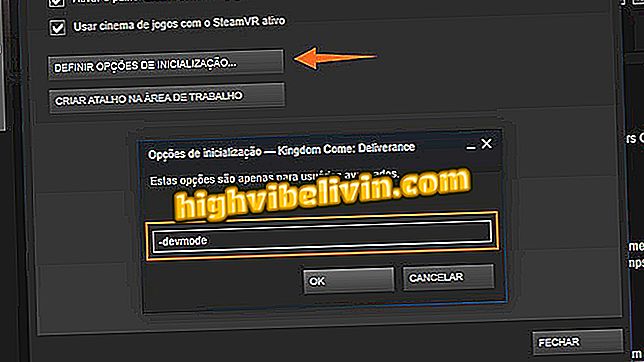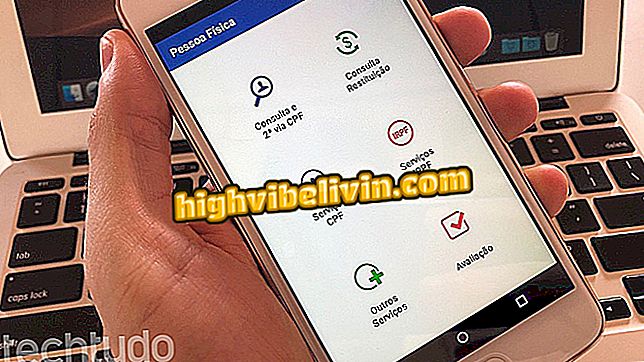Χρήση και διαμόρφωση του Έλεγχου ορθογραφίας Google Docs
Ο ηλεκτρονικός επεξεργαστής κειμένου Google Docs διαθέτει έναν πλήρη ορθογραφικό έλεγχο, συμπεριλαμβανομένης της υποστήριξης για την πορτογαλική γλώσσα της Βραζιλίας. Όπως το Word της Microsoft, το λογισμικό υπογραμμίζει τις λέξεις με σφάλματα σε όλο το κείμενο. Οι όροι που σημειώνονται μπορούν στη συνέχεια να αναλυθούν ξεχωριστά.
Ωστόσο, μπορείτε να χρησιμοποιήσετε το εργαλείο πιο αποτελεσματικά: για παράδειγμα, μπορείτε να αγνοήσετε την ορθογραφία μιας λέξης σε όλο το έγγραφο ή να προσθέσετε όρους στο λεξικό. Αυτό θα σταματήσει την υπηρεσία να προτείνει διορθώσεις για μια λέξη που είναι ήδη σωστή, όπως ονόματα και μάρκες. Δείτε πώς μπορείτε να ρυθμίσετε και να χρησιμοποιήσετε το εργαλείο διόρθωσης κειμένου στον υπολογιστή σας.
Εύρεση και αντικατάσταση λέξεων στα Έγγραφα Google

Μάθετε πώς να χρησιμοποιείτε τον Έλεγχο ορθογραφίας Google Docs
Βήμα 1. Για να χρησιμοποιήσετε τον μεσίτη, ανοίξτε το μενού "Εργαλεία" και κάντε κλικ στην επιλογή "Ορθογραφία ...".

Πρόσβαση στο λεξικό εγγράφων
Βήμα 2. Θα αναγράφονται εσφαλμένες λέξεις. Απλά επιλέξτε την πρόταση και κάντε κλικ στην επιλογή "Αλλαγή" για να τη διορθώσετε. Εάν υπάρχουν περισσότεροι ίσοι όροι, μπορείτε να κάνετε κλικ στο βέλος δίπλα του και να χρησιμοποιήσετε την επιλογή "Αλλαγή όλων" για να διορθώσετε όλες τις λέξεις ταυτόχρονα.

Αλλαγή λανθασμένης λέξης
Βήμα 3. Εάν η ορθογραφία είναι σωστή, μπορείτε να κάνετε κλικ στο "Ignore" για να διατηρήσετε τη λέξη ως έχει. Αν το έγγραφο έχει άλλους όρους με την ίδια γραφή, κάντε κλικ στο βέλος δίπλα του και χρησιμοποιήστε την επιλογή "Ignore all".

Αγνοώντας την ορθογραφία μιας λέξης
Βήμα 4. Για να αποφύγετε να σημειωθεί ξανά η λέξη ως λάθος, κάντε κλικ στην επιλογή "Προσθήκη στο λεξικό". Με αυτόν τον τρόπο, ο μεσίτης δεν θα αναγνωρίζει πλέον τον όρο ως λανθασμένο.

Προσθήκη λέξης στο λεξικό
Βήμα 5. Εάν έχετε προσθέσει μια εσφαλμένη λέξη στο λεξικό, μπορείτε εύκολα να την αφαιρέσετε. Για να το κάνετε αυτό, μεταβείτε στο μενού "Εργαλεία" και κάντε κλικ στο "Προσωπικό Λεξικό ...".

Ανοίξτε το Λεξικό προσωπικών εγγράφων
Βήμα 6. Εντοπίστε τη λέξη που θέλετε να καταργήσετε από το λεξικό και κάντε κλικ στο "x" στα δεξιά.

Αφαίρεση λέξης από το λεξικό
Εκεί! Επωφεληθείτε από τις συμβουλές για τη βελτιστοποίηση του λεξικού και ελέγξτε την ορθογραφία των εγγράφων σας στα Έγγραφα Google.
Πώς να τοποθετήσετε κείμενο σε δύο στήλες στα Έγγραφα Google; Συμβουλές ανταλλαγής στο φόρουμ.